Su fiesta compartida o sus planes de fin de semana se arruinarán si su Android TV no reproduce videos. Muchos factores, como la conectividad a Internet irregular, los problemas con su servicio de transmisión preferido, el enrutador obsoleto, etc., hacen que Android TV no reproduzca videos. En lugar de pensar en otras ideas, puede solucionar los problemas de video con su Android TV.
Cuando Android TV no puede reproducir videos, puede transmitir sus programas y películas favoritos en su computadora portátil, tableta o teléfono inteligente. Pero nunca es una experiencia ideal en comparación con un televisor dedicado y un sistema de cine en casa. En lugar de conformarse con una experiencia por debajo del promedio, use los trucos a continuación para comenzar a reproducir videos en Android TV.
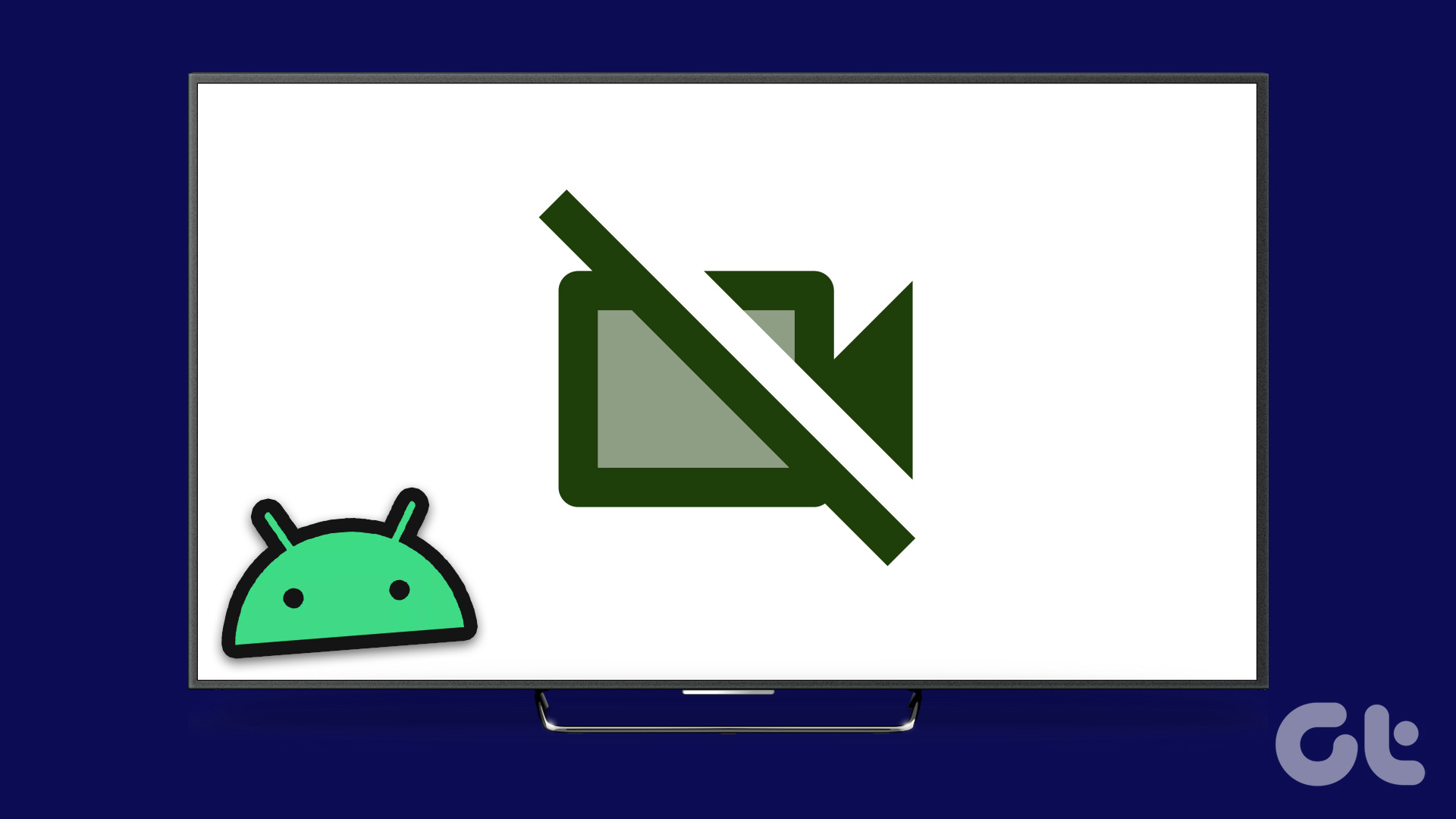
1. Reinicie Android TV
Tendrá que reiniciar su Android TV de vez en cuando para que siga funcionando sin problemas. Es un truco conocido para solucionar fallas menores en su Android TV. Puede seguir presionando el botón de encendido en su Android TV y seleccionar Reiniciar en el menú emergente. Después de que se reinicie, abra su aplicación preferida y comience a reproducir videos para verificar si se ejecutan sin problemas.
2. Verifique la conexión de red
Una conexión a Internet intermitente puede ocasionar que Android TV no reproduzca videos. Debes conectarte a una red de Internet de alta velocidad para reproducir 4K sin almacenamiento en búfer.
Paso 1: selecciona el engranaje de configuración en la esquina superior derecha.
Paso 2: Abra’Red e Internet’.
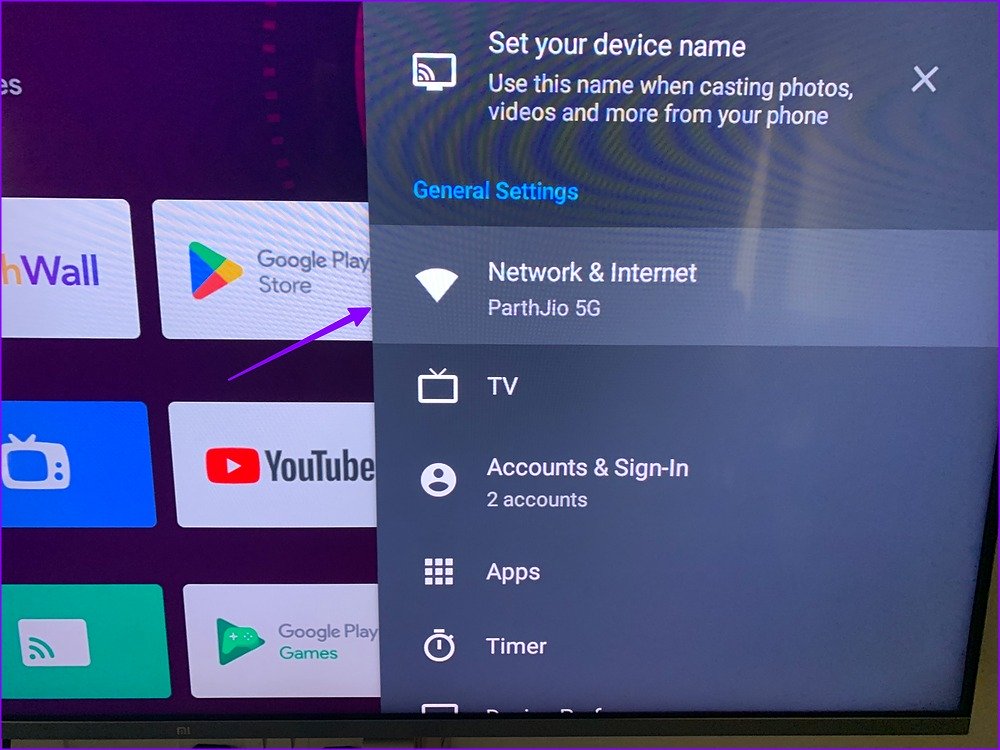
Paso 3: Abra la red Wi-Fi conectada.
Paso 4: Compruebe la conexión a Internet y la intensidad de la señal en el siguiente menú.
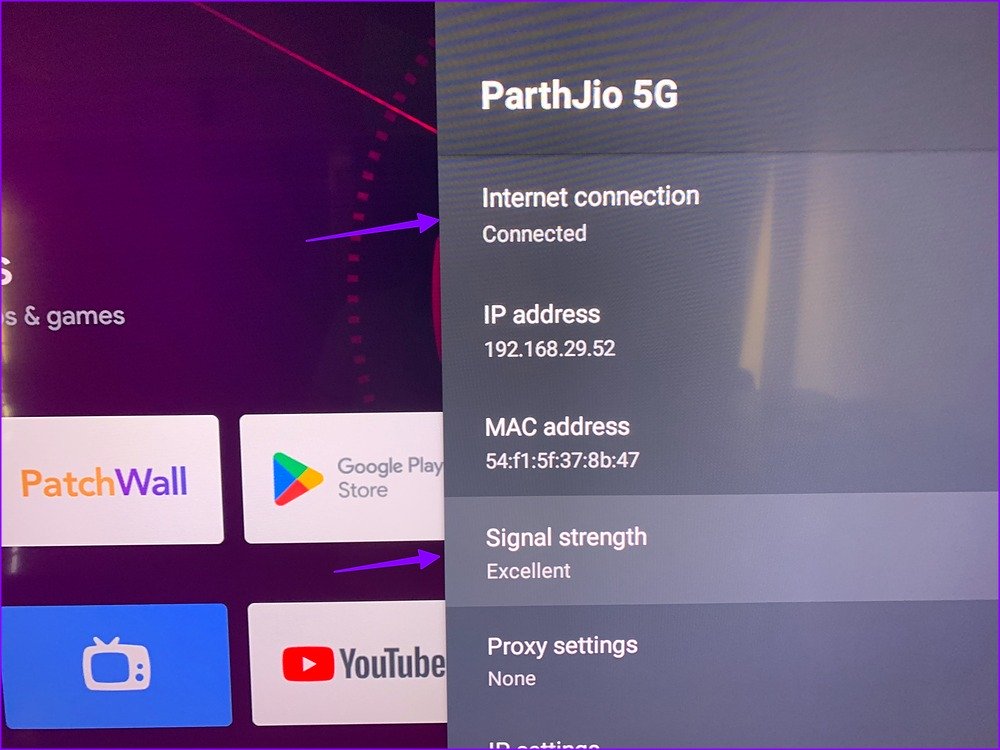
3. Reinicie el enrutador
Si el enrutador de su hogar u oficina está dañado o desactualizado, tendrá problemas para reproducir el video en todos los dispositivos conectados, incluido Android TV. Puede reiniciar su enrutador y actualizar el firmware para solucionarlo.
4. Reinicie la aplicación específica
¿Tiene problemas con los videos que no se reproducen con una aplicación específica? Si ese es el caso, deberá forzar la detención de dichas aplicaciones y abrirlas nuevamente para verificar si funcionan bien.
Paso 1: Abra la configuración de Android TV.
Paso 2: Desplácese hasta Aplicaciones.
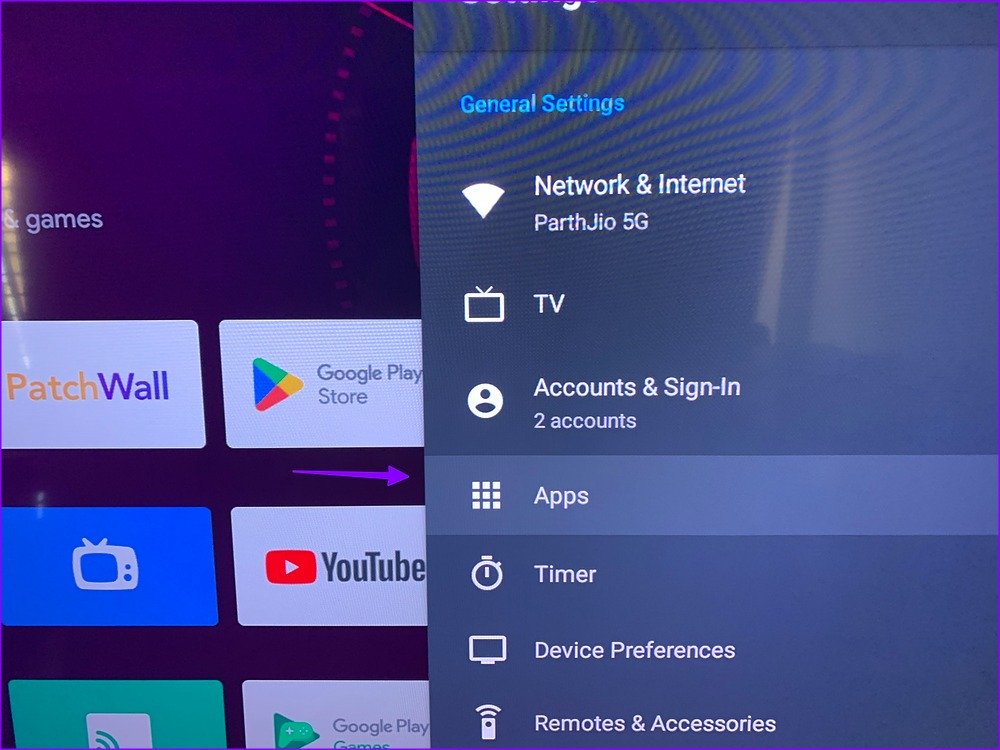
Paso 3: Seleccione’Ver todas las aplicaciones’.
Paso 4: Abra una aplicación problemática.
Paso 5: Seleccione’Forzar detención’y vuelva a intentarlo.

5. Verifique el almacenamiento
Cuando su Android TV funciona con poco almacenamiento, se encuentra con problemas como fallas en la aplicación, no reproducción de videos y navegación lenta. Así es como puedes comprobar el almacenamiento restante y seguir los pasos necesarios para liberar espacio en Android TV.
Paso 1: abre la configuración de Android TV y selecciona”Preferencias del dispositivo”.
p>
Paso 2: Desplácese hasta’Almacenamiento’.
Paso 3: Seleccione’Almacenamiento compartido interno’.
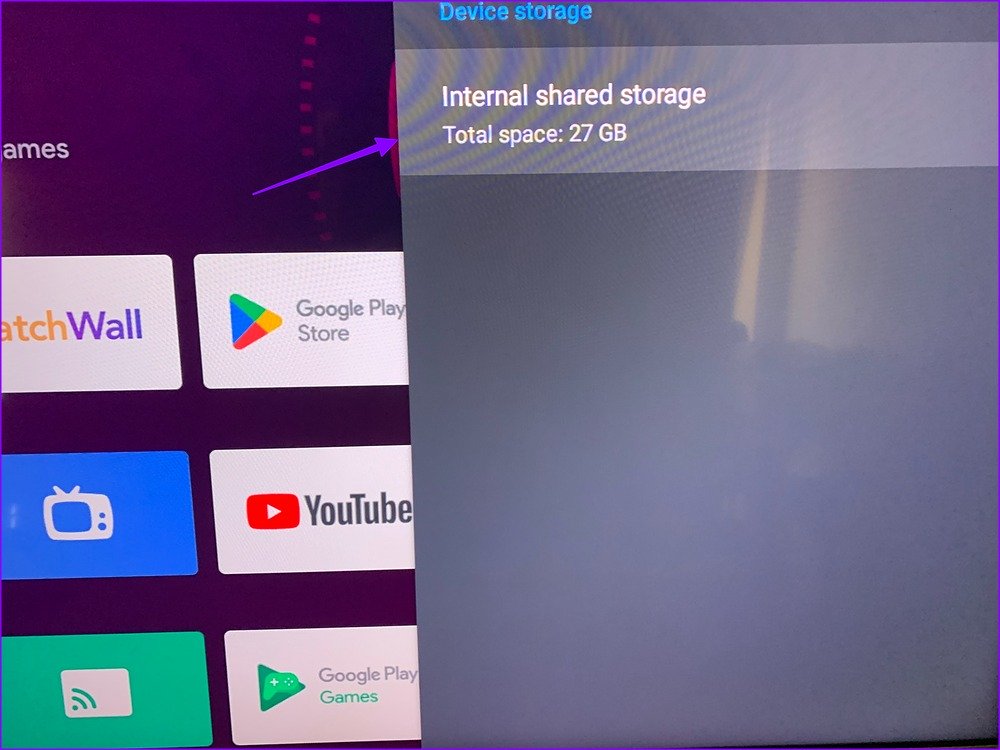
Paso 4: Verifique el espacio disponible desde el mismo menú.
Si realmente tiene almacenamiento bajo ge en su Android TV, elimine los datos almacenados en caché desde el mismo menú. También puede desinstalar aplicaciones innecesarias de su televisor.
6. Verifique los problemas del lado del servidor
Si su servicio de transmisión preferido tiene problemas del lado del servidor, Android TV no reproducirá el video. Puede visitar el Downdetector en su dispositivo móvil o computadora para buscar el servicio de transmisión. Es posible que encuentre picos de cortes altos y comentarios cuando otros informen lo mismo. Si ese es el caso, no tiene otra opción que esperar a que la empresa solucione el problema desde el lado del servidor.
7. Verifique los detalles de facturación
Además de YouTube y un puñado de aplicaciones, la mayoría de los servicios de transmisión requieren una suscripción paga. La aplicación no reproducirá videos en su Android TV si sus detalles de facturación agregados están desactualizados. Debe verificar la configuración de su cuenta en el sitio web respectivo y actualizar su información de pago con una tarjeta de crédito que funcione.
Una vez que tenga una suscripción válida, abra la aplicación en su Android TV, inicie sesión con su cuenta, y reproducir videos.
8. Restablece Android TV
Cuando ninguno de los trucos funciona, es hora de restablecer tu Android TV. Los pasos a continuación eliminarán todos los datos de su Android TV. Por lo tanto, deberá reinstalar sus aplicaciones y conectarlas nuevamente a su cuenta.
Paso 1: Abra Preferencias del dispositivo en la configuración de Android TV (consulte los pasos anteriores). Desplácese hasta Restablecer.
Paso 2: Confirme lo mismo desde el siguiente menú.
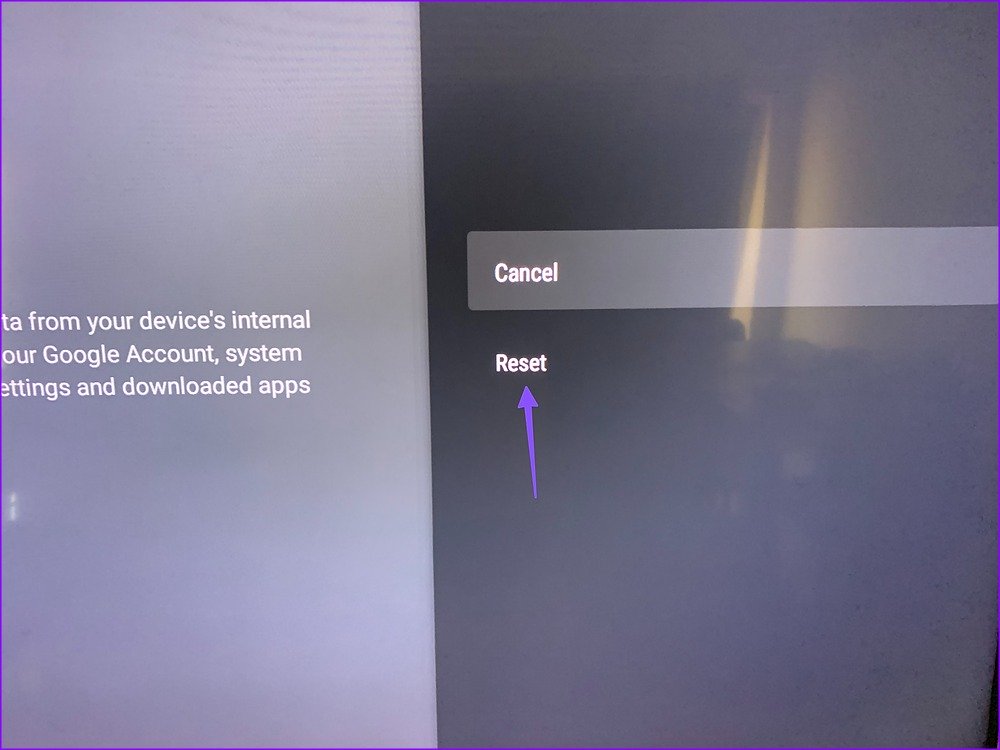
9. Actualice el software de Android TV
Google lanza regularmente nuevas actualizaciones de Android TV para mejorar la eficiencia del sistema. Así es como puede verificar y actualizar el software de Android TV.
Paso 1: Diríjase a Preferencias del dispositivo en la configuración de Android TV (consulte los pasos anteriores).
Paso 2: Seleccione Acerca de.
Paso 3: Haga clic en’Actualización del sistema’.
Paso 4: Descargue e instale Android TV OS desde el siguiente menú.
Inicie Binge Watching en Android TV
No necesita sudar cuando su Android TV deja de reproducir videos de la nada. Los trucos anteriores solucionan el problema en poco tiempo. ¿Qué truco te funcionó? Comparta sus hallazgos en los comentarios a continuación.
